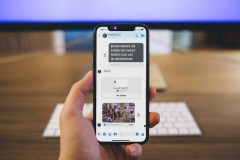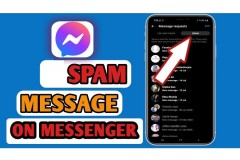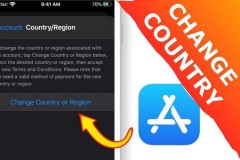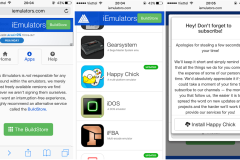Cách đổi hình nền tin nhắn Messenger trên máy tính
Mặc dù Facebook hỗ trợ người dùng nhắn tin thông qua cửa sổ Messenger tích hợp trong trình duyệt web trên máy tính khi truy cập Facebook trên web. Nhưng khi nhắn tin thông qua tính năng Messenger tích hợp trên web bạn không thể thay đổi hình nền của các cuộc trò chuyện. Vì vậy nếu muốn thay đổi hình nền của các cuộc trò chuyện trong Messenger trên máy tính, bắt buộc người dùng phải cài đặt ứng dụng riêng. Cách thực hiện như sau:
Bước 1: Tải và cài đặt phần mềm Messenger phiên bản mới nhất cho máy tính tại đây.
Bước 2: Sau khi cài đặt xong, bạn kích hoạt Messenger lên và tiến hành đăng nhập vào tài khoản của mình. Từ giao diện chính của Messenger, bạn kích chọn cuộc trò chuyện mà bạn muốn thay đổi hình nền ở khung bên trái.
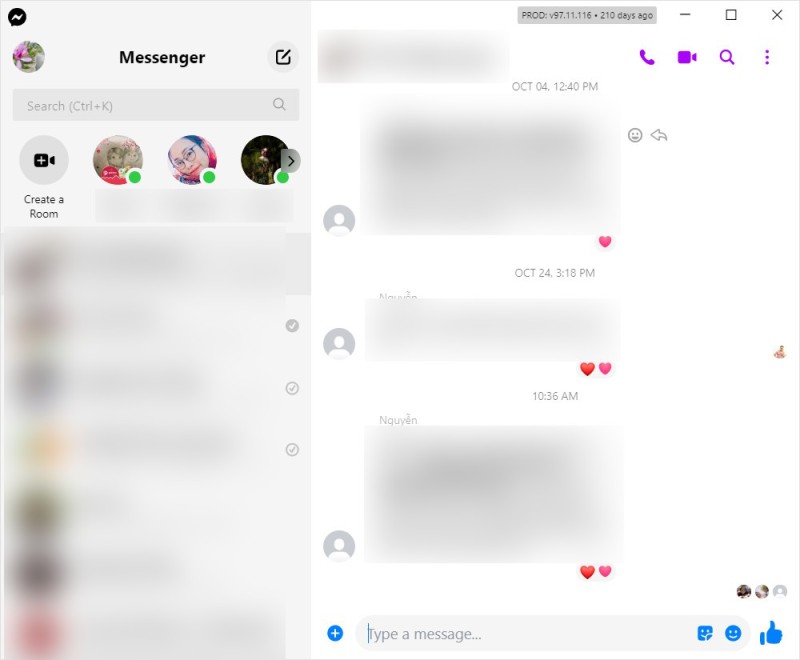
Bước 3: Trong cửa sổ nội dung trò chuyện, bạn kích vào biểu tượng dấu 3 chấm ở góc trên bên phải cửa sổ chat và chọn vào Customize Chat > Change Theme.
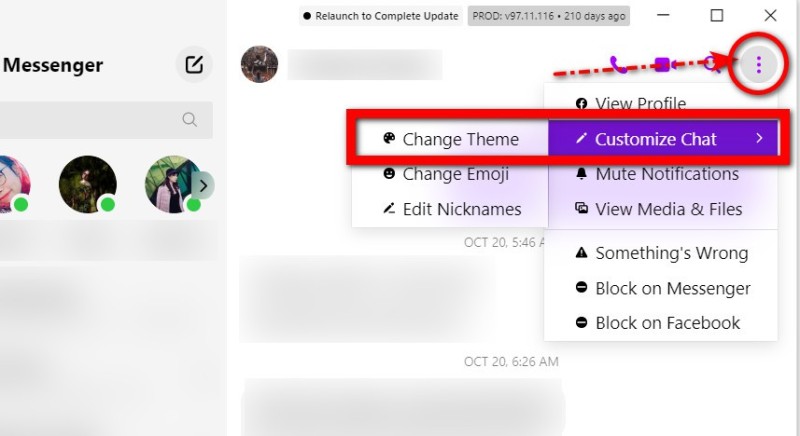
Bước 4: Từ cửa sổ Themes hiển thị, bạn kích chọn một trong các chủ đề có sẵn trong danh sách, sau đó bấm nút Set Theme để áp dụng thay đổi. Ngay lập tức hình nền của cuộc trò chuyện sẽ được thay đổi bằng hình nền mà bạn đã chọn.
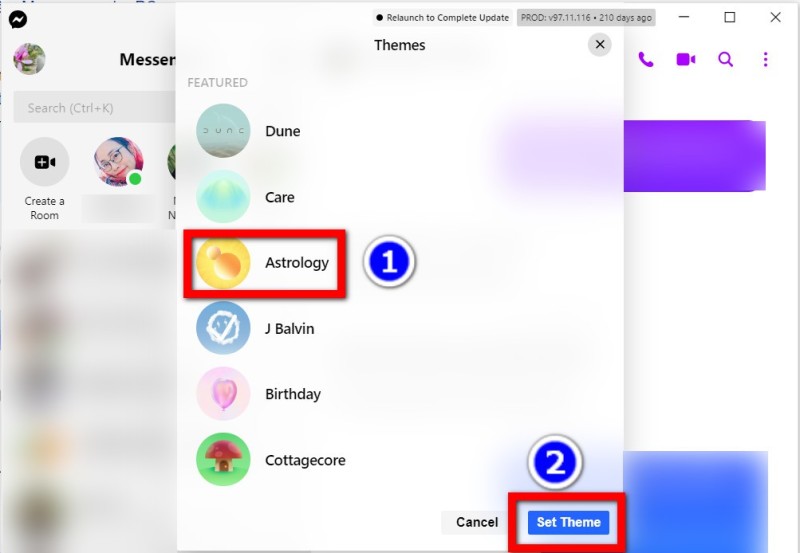
Cách đổi hình nền tin nhắn Messenger trên điện thoại Android
Không như trên máy tính người dùng chỉ cần cài đặt ứng dụng Messenger để thực hiện việc thay đổi hình nền tin nhắn, người dùng điện thoại Android muốn thay đổi hình nền trong các cuộc trò chuyện trên ứng dụng Messenger phải cài đặt một công cụ bổ sung Designer Tools. Cách thực hiện như sau:
Bước 1: Trên điện thoại Android, bạn kích hoạt ứng dụng CH Play. Sau đó sử dụng thanh tìm kiếm và tìm kiếm ứng dụng Designer Tools. Tải và cài đặt ứng dụng cho điện thoại. Hoặc có thể tải xuống trực tiếp trên điện thoại Android tại đây.
Bước 2: Sau khi cài đặt xong, bấm nút Mở và ứng dụng sẽ được tự động kích hoạt. Ngay cửa sổ thiết lập đầu tiên của Designer Tools hiển thị, bạn di chuyển xuống phía dưới và trượt thanh công tắc thiết lập tại mục Mockup overlay từ Off mặc định sang trạng thái On.
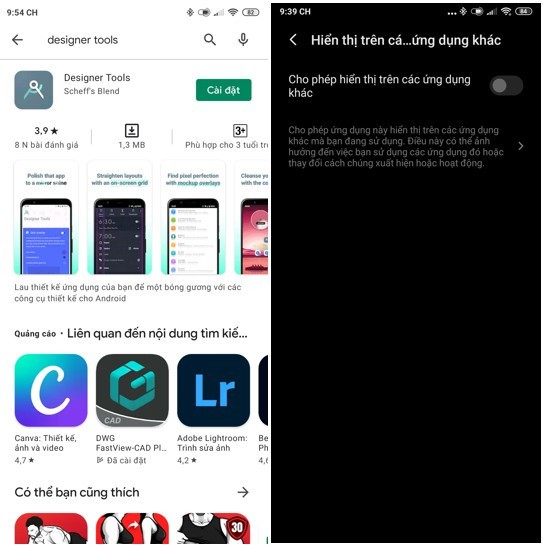
Bước 3: Trong cửa sổ Hiển thị trên các ứng dụng khác, trượt thanh công tắc thiết lập của mục Cho phép hiển thị trên các ứng dụng khác từ Off sang trạng thái On để cấp quyền cho ứng dụng Designer Tools.
Bước 4: Quay trở lại cửa sổ ứng dụng Designer Tools, bấm dấu cộng (1) và (2) tương ứng với khung Portait và Landscape để chọn hình nền muốn thay đổi cho ứng dụng nhắn tin Messenger trên Android. Tiếp theo bạn hãy chọn ảnh nền muốn sử dụng phù hợp trong danh sách Gần đây có sẵn.

Bước 5: Trường hợp muốn truy cập thư viện ảnh, bạn bấm vào biểu tượng ba vạch ngang ở góc trên bên phải. Trong menu hiển thị, bạn có thể chọn tùy chọn Hình ảnh để truy cập thư mục hình ảnh trên bộ nhớ trong của điện thoại, chọn Tải xuống để duyệt qua các ảnh đã tải, tương tự với các mục Quản lý Tập tin, Thư viện và riêng tùy chọn Ảnh chính là thư viện ảnh được lưu trữ trên Google Photos.
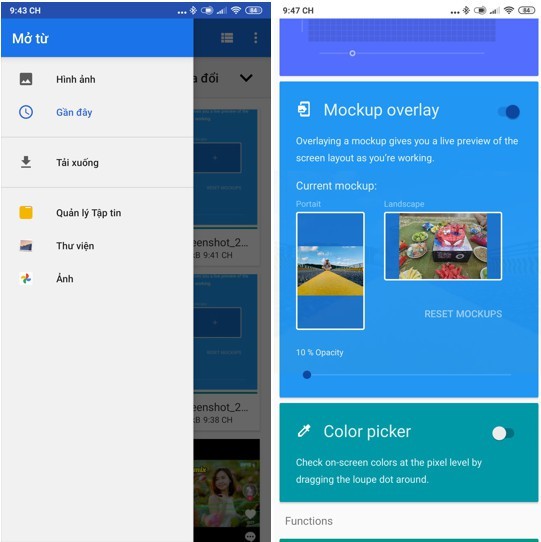
Bước 6: Sau khi chọn ảnh xong, bạn kéo thanh trượt Opacity để tùy chỉnh độ trong suốt của hình nền sao cho phù hợp. Sau đó bạn thoát khỏi tiện ích Designer Tools và mở Messenger trên điện thoại Android để thấy thay đổi hình nền đã được áp dụng.
Lưu ý: Để hình nền hiển thị đẹp hơn, nên chọn ảnh nền đúng với tỷ lệ khung hình điện thoại.
Đối với điện thoại iPhone, hiện tại chưa thể thay đổi hình nền cho ứng dụng Messenger, nhưng các chủ đề có sẵn trên Messenger cũng khá đa dạng, có thể sẽ có lựa chọn phù hợp dành cho bạn đấy nhé. Hy vọng với những chia sẻ trên đây, bạn sẽ dễ dàng thay đổi hình nền trên Messenger của mình để thêm cá tính và sinh động hơn. Chúc các bạn thành công!